В macOS Mojave компания Apple представила ряд новых быстрых действий Finder, которые позволяют упростить быстрое редактирование файлов без необходимости открывать связанные с ними приложения.
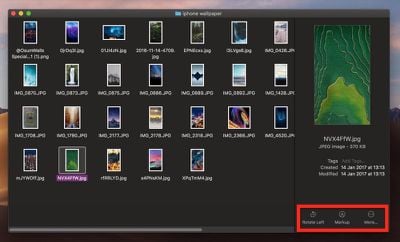
Чтобы просмотреть доступные быстрые действия, необходимо включить панель предварительного просмотра в Finder. Для этого откройте окно Finder и выберите пункт меню Вид -> Показать предварительный просмотр или нажмите клавиши Shift-Command-P.
Быстрые действия для изображений, видео и аудио
Быстрые действия расположены в правом нижнем углу окна Finder, сразу под предварительным просмотром выбранного файла. Эти действия будут меняться в зависимости от файла: для изображений нажатие Повернуть влево поворачивает изображение против часовой стрелки, а нажатие Разметка вызывает расширенное окно Quick Look, содержащее набор инструментов для разметки.
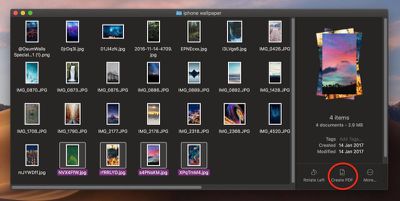
Если в Finder выбрано два или более изображений, кнопка «Разметка» изменится на Создать PDF, что позволит превратить изображения в единый переносимый документ. Если выбран видео- или аудиофайл, совместимый с QuickTime, «Разметка» будет заменена на Обрезать. Нажатие этой кнопки открывает окно Quick Look с лентой редактирования для обрезки файла.
Как настроить быстрые действия
Вы, вероятно, заметили кнопку Ещё… рядом с быстрыми действиями по умолчанию. Нажмите ее, а затем выберите Настроить…, и вы перейдете на панель «Расширения» в Системных настройках, где сможете выбрать другие действия для добавления на панель предварительного просмотра Finder.
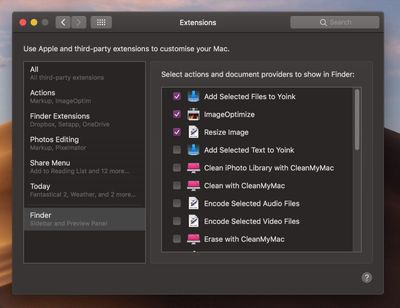
Доступные вам действия будут зависеть от того, какие приложения у вас установлены и какие предустановленные AppleScript есть на вашем Mac. Apple призывает сторонних разработчиков добавлять поддержку быстрых действий в свои приложения, но вы также можете создавать свои собственные, используя приложение Automator. В качестве полезного примера ознакомьтесь с нашим руководством о том, как быстро изменять размер изображений с помощью собственной службы Automator.

















